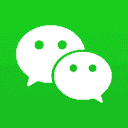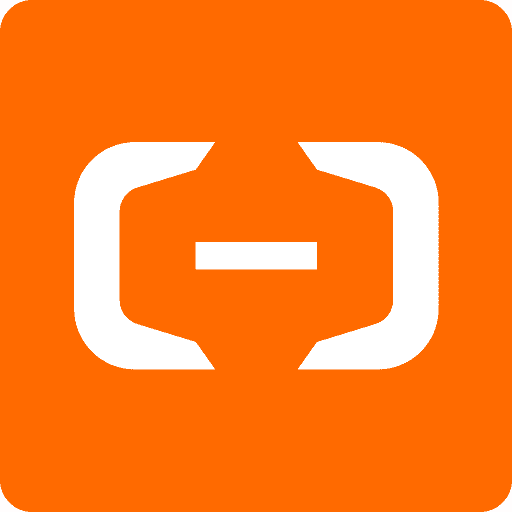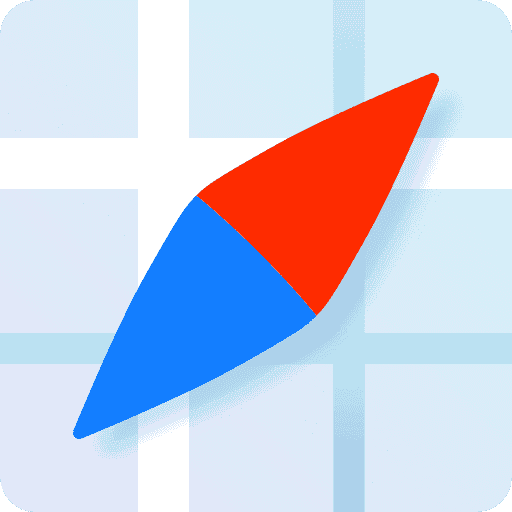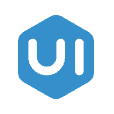table {
border-collapse: collapse;
width: 100%;
margin-bottom: 1rem;
}
th, td {
border: 1px solid #ddd;
padding: 8px;
text-align: left;
}
th {
background-color: #f2f2f2;
}
tr:nth-child(even) {
background-color: #f9f9f9;
}
pre {
background-color: #f8f8f8;
padding: 15px;
border-radius: 4px;
overflow-x: auto;
}
27、从RAID – 5卷故障中恢复
RAID-5 卷集驱动器故障处理
如果 RAID-5 卷集中的一个驱动器发生故障,仍可访问卷集,但系统性能会显著下降,需要通过奇偶校验信息重新创建丢失的数据。
当 RAID-5 卷集中的驱动器发生故障时,会看到
“冗余失败”
状态及子状态。子状态包括:
系统
:表示失败的卷包含系统卷。
启动
:表示失败的卷包含启动卷。
页面文件
:表示失败的卷包含页面文件。
崩溃转储
:表示该卷保存内存转储,当 Windows Server 2003 异常停止时会创建内存转储。
有风险
:表示其中一个磁盘出现 I/O 错误。
修复 RAID-5 卷集的步骤
可尝试右键单击卷并选择
“修复卷”
来重新激活失败的 RAID-5 卷。若问题未解决,需更换失败的硬件,然后选择
“修复卷”
。
卷再生时会显示
“正在再生”
状态,再生完成后,卷状态将恢复为
“健康”
。
具体恢复步骤如下:
更换失败的硬件
;
打开
磁盘管理实用程序
,右键单击标记为
“冗余失败”
的失败 RAID-5 卷集,从弹出菜单中选择
“修复卷”
;
在
“修复 RAID-5 卷”
对话框中,选择已更换的驱动器,然后单击
“确定”
按钮以重新生成 RAID-5 卷集。
28、压缩文件夹和文件
以下是压缩文件夹和文件的步骤:
选择“开始”>“Windows 资源管理器”。
在“Windows 资源管理器”中,在 D 盘创建一个名为“Test”的文件夹,并将一些文件复制到该文件夹中。
右键单击该文件夹并选择“属性”。在文件夹“属性”对话框的“常规”选项卡中,记录“磁盘占用空间”列出的值。然后单击“高级”按钮。
在“高级属性”对话框中,选中“压缩内容以节省磁盘空间”选项。然后单击“确定”按钮。在文件夹“属性”对话框中,单击“应用”按钮。
在“确认属性更改”对话框中,选择“将更改应用于此文件夹、子文件夹和文件”(如果此对话框未出现,请单击文件夹“属性”对话框中的“应用”按钮以显示它)。然后单击“确定”按钮。
在文件夹“属性”对话框的“常规”选项卡中,记录现在显示的“磁盘占用空间”值。由于您压缩了文件夹,此大小应该已经减小。
29、如何对D:驱动器设置应用默认配额限制
步骤如下:
使用“Active Directory 用户和计算机”实用工具创建两个新用户:Shannon和Dana,取消选择每个用户的“用户下次登录时须更改密码”选项。
共享
D:Test
文件夹,设置共享权限为“Everyone”组具有“完全控制”权限。
修改 Test 文件夹的 NTFS 权限,设置“Users”组具有“完全控制”权限。
从 Windows XP 专业版计算机以 Shannon 身份登录域。
使用“映射网络驱动器”功能连接到域控制器上的 Test 共享文件夹。
复制一些新文件到该共享文件夹。
从 Windows 2003 域控制器(以管理员身份登录)打开“Windows资源管理器”。
右键单击本地磁盘
(D:)
并选择“属性”,在“配额”选项卡中,选中“启用配额管理”和“拒绝将磁盘空间给超过配额限制的用户”复选框,选择“将磁盘空间限制为”单选按钮,指定限制为 5MB,警告级别为 4MB,然后单击“应用”按钮。
30、如何对用户Dana和Shannon应用单个配额限制
从“配额”选项卡中,点击“配额项”按钮。
双击用户 Dana 以打开他的“配额设置”对话框。
注意,Dana 的磁盘空间是有限的(因为他是在应用磁盘配额后首次在该卷上创建文件的)。
点击“不限制磁盘使用”单选按钮。
点击“应用”按钮,然后点击“确定”按钮。
双击用户 Shannon 以打开他的“配额设置”对话框。
点击“将磁盘空间限制为”单选按钮,并将限制指定为 100MB。
将警告级别设置为 95MB。
点击“应用”按钮,然后点击“确定”按钮。
31、如何使用卷影副本,使用过程中有哪些注意事项?
卷影副本的配置与使用说明
卷影副本可用于恢复被覆盖的文件、进行文件版本对比等操作。
配置要求
配置位置
:需在存在共享文件夹的卷上进行配置。
客户端部署
:需向客户端计算机部署“共享文件夹的卷影副本”软件。
服务器配置
:
在 NTFS 卷级别进行配置。
该卷至少需有
100MB 可用空间
。
默认最大分配量为卷可用磁盘空间的
10%
。
配置方法
配置入口
:通过“卷影副本”选项卡的“设置”按钮进行配置。
可配置内容
:
存储区域
最大使用空间
创建计划
手动操作
:
点击“立即创建”按钮强制创建卷影副本。
点击“禁用”按钮禁用卷影副本功能。
客户端安装
客户端需安装“共享文件夹的卷影副本”软件。
软件分发方式:
可通过组策略进行分发。
也可通过创建共享让客户端下载安装。
使用注意事项
挂载驱动器不包含在卷影副本中。
双启动计算机不建议使用卷影副本。
可通过练习展示具体的配置和使用步骤。
32、请简述使用EFS管理数据加密的具体步骤
使用EFS管理数据加密的具体步骤
该部分内容介绍了使用EFS管理数据加密的具体步骤:
使用“Active Directory用户和计算机”实用程序创建新用户Lauren,取消选择“用户下次登录时必须更改密码”选项,并将其添加到“管理员”组;
选择“开始”→“Windows资源管理器”;
在Windows资源管理器中,在D盘创建名为
Secret
的文件夹,在该文件夹内创建名为
Payroll.txt
的文件并添加一些文本,右键单击该文件夹并选择“属性”;
在文件夹“属性”对话框的“常规”选项卡中,单击“高级”按钮;
在“高级属性”对话框中,选中“加密内容以保护数据”选项,然后单击“确定”按钮,再单击“应用”按钮;
在“确认属性更改”对话框(若该对话框未出现,可单击文件夹“属性”对话框中的“应用”按钮将其显示出来)中,选择“将更改应用于此文件夹、子文件夹和文件”,然后单击“确定”按钮;
以管理员身份注销,然后以Lauren身份登录;
打开Windows资源管理器,尝试访问已加密文件夹中的一个文件,即使Lauren是“管理员”组成员,也会收到访问被拒绝的错误消息;
以Lauren身份注销,然后以管理员身份登录。
33、What does ‘Analyzing and Defragmenting Disks’ mean in Chinese?
分析和碎片整理磁盘
34、如何使用磁盘清理工具来释放硬盘空间?
磁盘清理工具使用说明
磁盘清理工具可识别可删除的磁盘空间区域,以释放额外的硬盘空间。它通过识别临时文件、Internet缓存文件和不必要的程序文件来工作。操作步骤如下:
选择
“开始” > “所有程序” > “附件” > “系统工具” > “磁盘清理”
。
在
“磁盘清理选择驱动器”
对话框中选择要清理的驱动器(一般可选择
C:
驱动器),然后单击
“确定”
。
磁盘清理工具将运行并计算可释放的磁盘空间量。
分析完成后,会出现
“磁盘清理”
对话框,该对话框列出建议删除的文件,并显示删除这些文件可获得的空间量。
保持所有复选框选中状态,然后单击
“确定”
。
系统会要求你确认删除操作,单击
“是”
。
磁盘清理工具将删除文件并自动关闭
“磁盘清理”
对话框。
35、使用磁盘检查工具对 D 盘进行检查的操作步骤是什么?
选择“开始” > “管理工具” > “计算机管理”。
展开“计算机管理”,然后展开“存储”,接着点击“磁盘管理”。
右键点击 D: 驱动器并选择“属性”。
点击“工具”选项卡,然后点击“立即检查”按钮。
在“检查磁盘”对话框中,勾选两个磁盘选项复选框。
然后点击“开始”按钮。
当看到“磁盘检查已完成”对话框时,点击“确定”按钮并关闭所有打开的对话框。
36、创建目录和文件结构,要求在 D 盘创建一个名为 ‘Data’ 的文件夹,在 ‘Data’ 文件夹下创建名为 ‘WP Docs’ 和 ‘SS Docs’ 的子文件夹
选择“开始” > “Windows 资源管理器”。
在 Windows 资源管理器中,展开“此电脑”,然后展开“本地磁盘 (D:)”。
选择“文件” > “新建” > “文件夹”,并将新文件夹命名为 “Data”。
双击“Data”文件夹将其打开。
选择“文件” > “新建” > “文件夹”,并将新文件夹命名为 “WP Docs”。
再次在“Data”文件夹内,选择“文件” > “新建” > “文件夹”,并将新文件夹命名为 “SS Docs”。
37、配置 NTFS 权限
## 配置 NTFS 权限步骤
配置 NTFS 权限可按以下步骤操作:
1. 使用“Active Directory 用户和计算机”实用程序,创建两个用户:Marilyn 和 Dan,取消选择“用户下次登录时必须更改密码”选项;
2. 使用“Active Directory 用户和计算机”实用程序,创建四个全局安全组:Accounting、Execs、Sales 和 Temps,将 Marilyn 添加到 Accounting 和 Execs 组,将 Dan 添加到 Sales 和 Temps 组;
3. 选择“开始”>“Windows 资源管理器”,展开 D:Data 文件夹;
4. 右键单击 Data 文件夹,选择“属性”,然后单击“安全”选项卡;
5. 在文件夹“属性”对话框的“安全”选项卡中,突出显示“Users”组并单击“删除”按钮,因该组从更高级别继承权限而无法删除,单击“确定”;
6. 单击“高级”按钮,取消选择“允许父项的可继承权限传播到该对象及其所有子对象”复选框,并在“安全”对话框中单击“复制”以防后续需要恢复权限,单击“确定”退出“高级安全设置”对话框,现在从文件夹“属性”对话框的“安全”选项卡中删除“Users”组;
7. 单击“添加”按钮为 Accounting 组配置 NTFS 权限,在“选择用户或组”对话框中,输入 `Accounting; Execs; Sales; Temps`,然后单击“确定”按钮;
8. 在“安全”选项卡中,突出显示每个组并选中“允许”或“拒绝”复选框以添加权限,具体为:
- **Accounting 组**:允许“读取和执行”(自动允许“列出文件夹内容”和“读取”)和“写入”;
- **Execs 组**:允许“读取”;
- **Sales 组**:允许“修改”(自动允许“读取和执行”、“列出文件夹内容”、“读取”和“写入”);
- **Temps 组**:拒绝“写入”;
9. 单击“确定”按钮关闭文件夹“属性”对话框;
10. 会出现一个“安全”对话框提醒有关拒绝项,单击“是”按钮继续。
38、如何在Windows Server 2003系统中创建共享文件夹?
在Windows Server 2003中共享文件夹的步骤
要在Windows Server 2003成员服务器上共享文件夹,必须以
Administrators
或
Power Users
组的成员身份登录。
要在Windows Server 2003域控制器或属于域的计算机上共享文件夹,必须以
Administrators
或
Server Operators
组的成员身份登录。
通过文件夹属性对话框的“
共享
”选项卡可以启用和配置共享。
创建共享文件夹的步骤如下:
选择“
开始
” → “
Windows资源管理器
”,展开“
我的电脑
”,然后展开本地磁盘(D:);
选择“
文件
” → “
新建
” → “
文件夹
”,并将新文件夹命名为
Share Me
;
右键单击
Share Me
文件夹,选择“
属性
”,然后单击“
共享
”选项卡;
在文件夹属性对话框的“
共享
”选项卡中,单击“
共享此文件夹
”单选按钮。
此外,还可以在“共享文件夹”中通过以下步骤创建新共享:
右键单击“
共享
”文件夹,从弹出菜单中选择“
新建共享
”;
“
共享文件夹向导
”启动,单击“
下一步
”按钮,“
共享文件夹向导
”对话框将出现,指定要共享的文件夹(可以使用“
浏览
”按钮选择文件夹),然后单击“
下一步
”按钮;
“
名称、描述和设置
”对话框出现,指定共享名称(默认情况下为文件夹名称)、描述和脱机设置选项(文件夹中的文件是否可用于脱机访问),做出选择后,单击“
下一步
”按钮。
39、如何设置“Share Me”文件夹的共享权限,使得用户“Marilyn”具有完全控制权限,用户“Dan”具有读取权限?
选择“开始” > “Windows 资源管理器”。展开“我的电脑”,然后展开“本地磁盘 (D:)”。
右键单击“Share Me”文件夹,选择“共享和安全”,然后单击“权限”按钮。
在“共享权限”对话框中,突出显示“Everyone”组并单击“删除”按钮。然后单击“添加”按钮。
在“选择用户、计算机或组”对话框中,输入“Dan; Marilyn”,然后单击“确定”按钮。
单击用户“Marilyn”,并选中“完全控制”权限的“允许”框。
单击用户“Dan”,并选中“读取”权限的“允许”框。
单击“确定”按钮关闭对话框,再次单击“确定”关闭文件夹“属性”对话框。
40、启用 Web 服务扩展的具体步骤是什么
选择“开始” > “管理工具” > “Internet 信息服务 (IIS) 管理器”。
展开服务器名称,展开“Web 服务扩展”目录,从对话框右侧列出的 Web 服务扩展中,选择“活动服务器页面”并单击“允许”。
选择“ASP .NET v1.1.4322”并单击“允许”。
选择“Internet 数据连接器”并单击“允许”。
选择“服务器端包含”并单击“允许”。
选择“WebDAV”并单击“允许”。
41、如何在IIS中创建新网站?
使用IIS创建网站和虚拟目录的步骤
IIS允许在单台计算机上托管多个网站。使用IIS管理器创建网站(或FTP站点)时,不会创建实际的站点内容,而只是创建目录结构和配置文件。通过将内容添加到网站的目录结构中,或将该网站指向内容文件的物理位置来发布内容。
创建新网站的步骤
右键单击Web服务器下的“网站”文件夹,然后从弹出菜单中选择“新建” > “网站”。
“网站创建向导”启动。单击“下一步”按钮。
出现“网站描述”对话框,输入网站的描述性名称,然后单击“下一步”按钮。
出现“IP地址和端口设置”对话框,选择一个未被其他网站使用的IP地址,还可以指定网站的IP地址、TCP端口和主机头。配置设置后,单击“下一步”按钮。
出现“网站主目录”对话框,使用浏览按钮导航到将存储此网站内容的位置。选择位置后,单击“下一步”继续。如果不想允许匿名访问该网站,可以现在将其关闭。
出现“网站访问权限”对话框,选择所需的选项,然后单击“下一步”。
出现提示时,单击“完成”以完成向导。
创建虚拟目录的步骤
右键单击新网站,然后选择“新建” > “虚拟目录”。
“虚拟目录创建向导”启动。单击“下一步”按钮。
出现“虚拟目录别名”对话框,输入要用于访问虚拟目录的名称,然后单击“下一步”继续。
出现“网站内容目录”对话框,使用“浏览”按钮导航到将存储此网站内容的位置。选择位置后,单击“下一步”继续。
出现“虚拟目录访问权限”对话框,选择所需的选项,然后单击“下一步”。
出现提示时,单击“完成”以完成向导。
完成后的操作
确保至少有一个HTML页面(如名为default.htm的页面)放置在为新网站和虚拟目录选择的主目录的每个文件夹中。
现在可以使用类似
http://myserver/mywebsite
的URL访问网站,使用类似
http://myserver/newsite
的URL访问虚拟目录。
42、请解释“Managing Websites”的中文含义
管理网站
43、Hands – on Lab: Creating a Website and a Virtual Directory 是什么意思?
实践实验室:创建网站和虚拟目录
44、如何在Windows Server 2003中创建打印机?
在Windows Server 2003中创建打印机的方法
在Windows Server 2003中创建打印机可通过以下两种方式:
方式一:使用即插即用打印机
若使用带有Windows Server 2003发行版CD中包含驱动程序的即插即用打印机,连接到计算机后会被自动识别,“发现新硬件向导”将自动启动并引导完成安装。
方式二:使用“添加打印机向导”手动创建打印机
使用此方式时,需以管理员、成员服务器的“高级用户”或配置为域控制器的服务器的“服务器操作员”组成员身份登录。
手动创建本地或网络打印机步骤如下:
选择“开始” → “打印机和传真”;
点击“添加打印机”图标,“添加打印机向导”启动,点击“下一步”;
在“本地或网络打印机”对话框中:
– 若打印机直接连接到计算机,选择“连接到这台计算机的本地打印机”;
– 若连接到网络,选择“网络打印机或连接到其他计算机的打印机”;
– 若打印机连接到本地计算机,可选择“自动检测并安装即插即用打印机”;
选择后点击“下一步”;
若打印机被自动检测到,可能会出现“发现新硬件向导”,引导安装软件驱动。驱动可能在CD、互联网或Windows Server 2003附带的已数字签名的驱动中;
“打印测试页”对话框出现:
– 若打印设备已连接到计算机,应打印测试页验证配置是否正确;
– 否则跳过此步骤,点击“下一步”;
“完成添加打印机向导”对话框出现:
– 可验证打印机设置是否正确;
– 如有问题点击“上一步”修改;
– 若配置正确,点击“完成”;
新打印机将显示在“打印机和传真”窗口中,默认情况下打印机将被共享。
补充说明
还可以在打印设备未被自动检测到时,使用“添加打印机向导”创建两台本地打印机(一台共享,一台不共享)并手动指定打印设备配置。
45、如何共享现有打印机(以HP LaserJet 4Si为例)
选择“开始”→“打印机和传真”,右键单击“HP LaserJet 4Si”,然后选择“属性”。
单击“共享”选项卡。
单击“共享为”单选按钮。接受默认值“HPLaserJ”,然后单击“确定”按钮。
单击“应用”按钮,然后单击“确定”按钮关闭对话框。
46、管理高级打印机属性
管理高级打印机属性操作步骤
选择“开始” > “打印机和传真”,右键单击“HP LaserJet 4Si”,然后选择“属性”。
点击“高级”选项卡。
点击“可用时间”单选按钮,并指定打印机从凌晨 12:00 到早上 6:00 可用。
点击“最后一页假脱机完成后开始打印”单选按钮。
点击“分隔页”按钮。在“分隔页”对话框中,点击“浏览”按钮并选择“sysprint.sep”文件。点击“打开”按钮,然后在“分隔页”对话框中点击“确定”按钮。
点击“确定”按钮关闭打印机“属性”对话框。
47、如何进行打印机打印权限的分配?
通常可以接受默认打印权限,但特殊情况可能需要修改。例如公司为营销部门购买昂贵彩色激光打印机,可能不想让普通人员使用,此时要取消“Everyone”组的“Allow”复选框,将“Marketing”组添加到“Security”选项卡列表,并允许该组有“Print”权限。
添加打印权限步骤如下:
在打印机“Properties”对话框的“Security”选项卡中,点击“Add”按钮;
出现“Select Users, Computers, Or Groups”对话框,输入要分配打印权限的用户或组名,点击“Add”按钮,指定完所有要分配权限的用户后,点击“OK”按钮;
高亮显示用户或组,为“Print”、“Manage Printers”和“Manage Documents”权限选择“Allow”或“Deny”访问,完成权限分配后点击“OK”按钮。
若要从权限列表中移除现有组,高亮显示该组并点击“Remove”按钮。建议从“Everyone”组移除“Print”权限,将其授予“Users”组,这能提高网络安全性,仅允许域内经过身份验证的用户使用网络打印机。
另外,还可以通过以下练习进行打印权限分配:
从Windows Server 2003域控制器,使用“Active Directory Users And Computers”实用工具创建名为“Kim”和“Jennifer”的两个用户,取消“User Must Change Password At Next Logon”选项;
使用该实用工具验证是否有名为“Execs”的组,将“Kim”放入“Execs”组;
选择“Start → Printers And Faxes”,右键点击“HP LaserJet 4Si”并选择“Properties”;
点击“Security”选项卡并点击“Add”按钮。
48、监控打印队列状态
可以通过系统监视器实用程序监控打印队列状态。系统监视器用于跟踪许多计算机对象的性能相关计数器。
通过以下过程使用系统监视器实用程序监控打印队列状态:
选择“开始”>“管理工具”>“性能”;
“性能”对话框将出现,系统监视器实用程序将默认被选中;
点击“添加”按钮(看起来像一个加号)以访问“添加计数器”对话框,然后选择“打印队列性能对象”;
在“添加计数器”对话框中,可以指定要监控的计算机(本地计算机或远程计算机)、要跟踪的性能对象(这里是打印队列)、要跟踪的计数器,以及是要跟踪所有实例还是选定实例的计数器。所有实例将显示计算机上定义的所有打印队列的所有数据,选定实例允许跟踪单个打印队列的数据。
还可以按以下步骤使用系统监视器实用程序来监控打印队列状态:
选择“开始”>“管理工具”>“性能”;
从系统监视器中,点击“添加”按钮;
“添加计数器”对话框将出现;
从下拉菜单中选择“打印队列性能对象”;
点击“所有计数器”单选按钮和“添加”按钮,然后点击“关闭”按钮;
最小化“性能”对话框并向打印队列发送一些打印作业;
最大化“性能”对话框以查看打印队列活动。
49、如何安装终端服务服务器
通过控制面板中的“添加或删除程序”小程序来安装终端服务服务器。步骤如下:
选择“开始” > “控制面板” > “添加或删除程序”。
在“添加或删除程序”窗口中,单击“添加/删除Windows组件”。
50、配置终端服务服务器
在配置终端服务服务器时,需要进行多方面的考虑和操作:
规划方面
:
– 确定要共享的应用程序。
– 考虑应用程序特性对服务器资源的影响,优先使用32位应用程序。
– 考虑硬件要求:
服务器至少需要奔腾处理器和128MB内存(256MB以实现良好性能)。
根据客户端连接数量和使用的应用程序额外提供10MB – 20MB内存。
服务器应为PCI总线架构。
考虑许可配置的范围和成本:
每个连接到终端服务服务器的客户端都需要特殊的终端服务客户端许可证。
安装与配置
:
– 安装终端服务时,会自动安装远程桌面协议(RDP)。
– 每个网络适配器只能配置一个RDP连接。
– 使用终端服务配置工具(TSCC.msc)来配置RDP-TCP连接的属性,如设置加密级别、权限等。
– 通过该工具还可管理终端服务连接、服务器设置和用户设置。
– 打开终端服务配置可通过选择“开始”→“管理工具”→“终端服务配置”。
故障排除
:
– 若用户无法连接到终端服务服务器:
需验证服务器和客户端配置的加密级别是否兼容。
若怀疑是加密设置问题,可将服务器配置为使用“客户端兼容”加密。
若使用远程控制时用户能查看远程会话但无法交互:
需检查“远程控制”设置。
确保“控制级别”设置为“与会话交互”而非“查看会话”。
相关文章